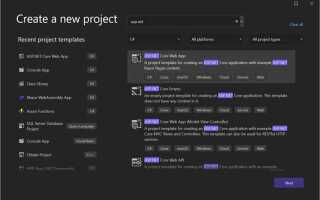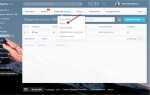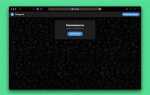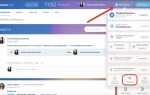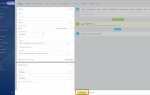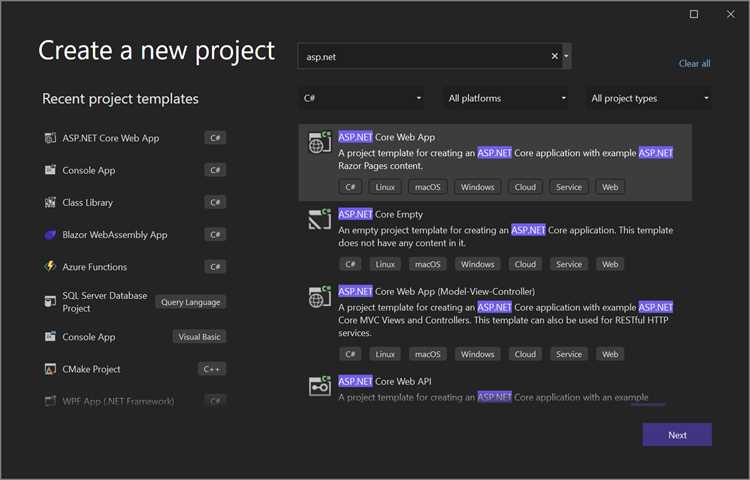
При создании нового проекта в Visual Studio, по умолчанию он сохраняется в директорию, определенную настройками самой среды разработки. Место, куда Visual Studio будет сохранять ваши проекты, зависит от версии и конфигурации установленной программы, а также от выбора папки при запуске проекта.
Для большинства версий Visual Studio, включая 2019 и 2022, путь по умолчанию для сохранения проектов выглядит следующим образом:
C:\Users\Имя_пользователя\source\repos
Это стандартная папка, которая автоматически создается при установке Visual Studio. Она предназначена для упрощения доступа к проектам и хранения всех создаваемых решений. Однако в некоторых случаях путь может быть изменен на другой, если пользователь заранее укажет предпочтительное местоположение через настройки среды.
Если вы хотите изменить этот путь для новых проектов, это можно сделать в настройках Visual Studio. Для этого откройте меню Tools > Options, перейдите в раздел Projects and Solutions и измените путь в поле Projects location.
Рекомендуется настроить этот параметр, если вы работаете с большим количеством проектов или хотите организовать их в логичной структуре. Это позволяет ускорить поиск и упростить управление файлами, особенно если проекты связаны с различными языками программирования или типами приложений.
Путь сохранения проектов при первом запуске Visual Studio
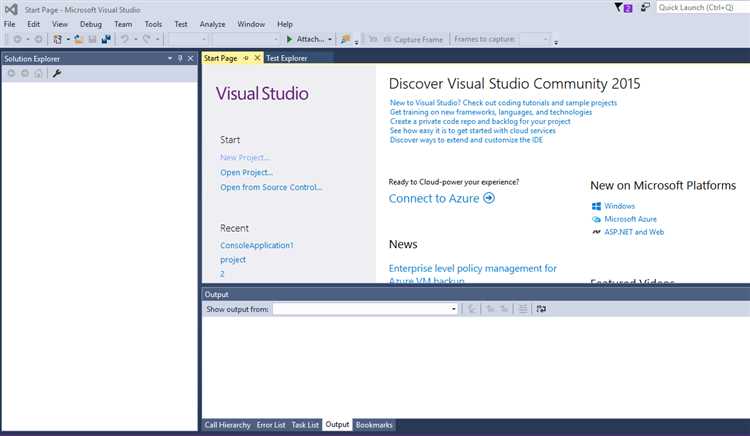
При первом запуске Visual Studio, путь для сохранения проектов устанавливается по умолчанию в зависимости от конфигурации системы и версии IDE. В большинстве случаев, Visual Studio предложит выбрать или подтвердить каталог для хранения ваших проектов. На этом этапе важно понимать, где именно будут размещаться файлы, чтобы избежать путаницы при дальнейшем создании и управлении проектами.
Для стандартной установки Visual Studio путь по умолчанию выглядит следующим образом:
C:\Users\<имя пользователя>\source\repos
Этот каталог автоматически создается во время установки и является местом хранения всех новых проектов. Если вы не укажете иной путь при создании проекта, все файлы будут сохраняться именно сюда. Если вас не устраивает этот путь, вы можете изменить его, указав другое расположение на этапе создания проекта или через настройки IDE.
Для изменения пути сохранения проектов:
- Откройте Visual Studio и перейдите в меню Tools (Инструменты).
- Выберите Options (Параметры), затем перейдите в раздел Projects and Solutions (Проекты и решения).
- В поле Locations (Расположение) вы сможете указать новый путь для сохранения проектов.
Также важно отметить, что при создании проекта, Visual Studio будет использовать выбранный путь по умолчанию, если пользователь не изменит его вручную. Рекомендуется настроить путь заранее, если вы работаете с несколькими проектами или планируете использовать хранилище с общими файлами.
Изменение стандартной папки для проектов в настройках
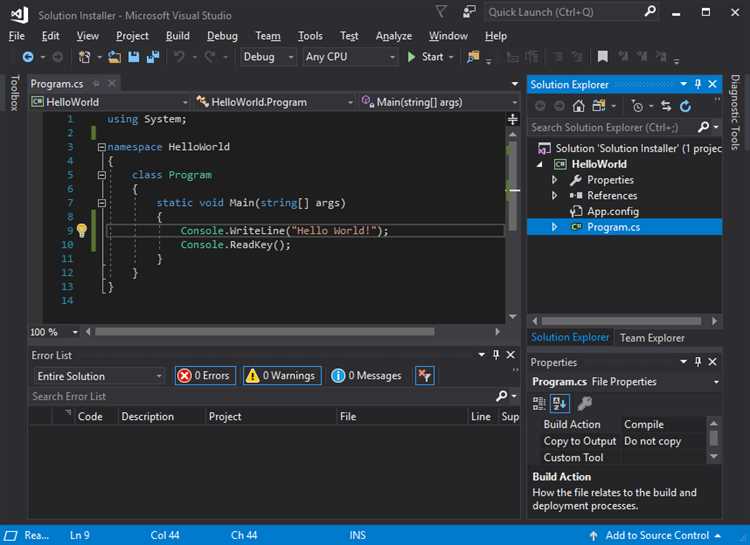
Для изменения стандартной папки, в которой Visual Studio сохраняет проекты, необходимо выполнить несколько шагов в настройках программы. Это полезно, если вы хотите организовать проекты в отдельных каталогах или изменить расположение по умолчанию для удобства работы.
1. Откройте Visual Studio и перейдите в меню «Инструменты» (Tools) в верхней панели.
2. В выпадающем списке выберите «Параметры» (Options).
3. В окне настроек перейдите в раздел «Проекты и решения» (Projects and Solutions).
4. В подменю «Общие» (General) найдите параметр «Папка для проектов» (Projects location). Это поле указывает текущий путь для новых проектов.
5. Чтобы изменить путь, просто введите новый путь вручную или нажмите кнопку «Обзор» (Browse), чтобы выбрать другую папку на вашем компьютере.
После изменения пути все новые проекты будут сохраняться в указанной вами папке, однако уже созданные проекты не будут перемещены. Для их переноса потребуется вручную скопировать файлы проекта в новый каталог и обновить ссылки на файлы в Visual Studio.
Такая настройка позволяет гибко управлять местоположением проектов и лучше структурировать их по папкам, что особенно важно при работе с несколькими проектами или в крупных командах.
Что такое папка «My Documents» в контексте Visual Studio
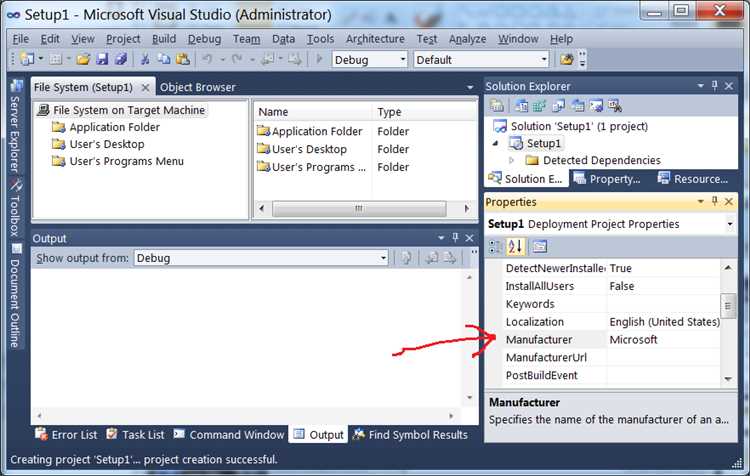
Папка «My Documents» (или «Документы») в Visual Studio служит стандартным местом для сохранения проектов, если не задано другое расположение. Это системная папка Windows, и Visual Studio по умолчанию использует её для хранения всех новых проектов. При создании нового решения или проекта Visual Studio автоматически предложит сохранить его в каталоге «Документы» пользователя, если не изменены настройки.
1. В «My Documents» могут храниться проекты, решения и другие файлы, связанные с разработкой, включая файлы конфигурации и исходный код. Это упрощает доступ к проектам и позволяет организовать их в одном месте.
2. Важно помнить, что папка «My Documents» синхронизируется с облачными сервисами, такими как OneDrive, что может привести к автоматической загрузке проектов в облако. Это может быть как удобным, так и проблемным, если интернет-соединение нестабильно или если у вас возникнут вопросы с конфиденциальностью данных.
Рекомендация: для избежания возможных проблем с синхронизацией и облачными сервисами, рекомендуется изменять место сохранения проектов, если вы хотите полностью контролировать их расположение и доступность. Для этого в настройках Visual Studio можно указать другую папку.
Примечание: изменение стандартной папки для проектов в настройках Visual Studio не затронет уже существующие проекты, поэтому необходимо будет вручную переместить их в новое место, если это нужно.
Как найти проекты, сохраненные по умолчанию, через проводник
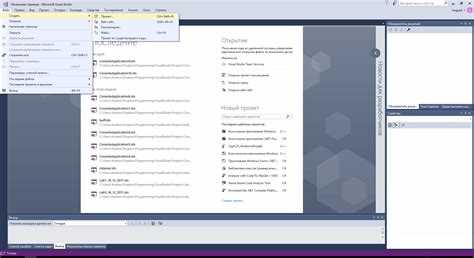
Когда вы создаете новый проект в Visual Studio, по умолчанию он сохраняется в одной из стандартных папок на вашем компьютере. Для поиска этих проектов в проводнике нужно знать точное местоположение. В зависимости от конфигурации и версии Visual Studio, путь может изменяться, но чаще всего проекты сохраняются в следующих каталогах:
1. Для проектов .NET: по умолчанию они сохраняются в папке C:\Users\ИмяПользователя\source\repos. Здесь каждый проект будет иметь свою собственную подпапку с именем проекта.
2. Для проектов C++: путь может быть аналогичным, однако в случае использования специфических настроек, папка может быть выбрана вручную. По умолчанию путь также начинается с C:\Users\ИмяПользователя\source\repos.
3. Пользовательская настройка: если в процессе установки или работы вы изменяли папку по умолчанию для сохранения проектов, этот путь можно найти в настройках Visual Studio. Перейдите в Tools > Options > Projects and Solutions и посмотрите значение поля Projects location.
Для удобства поиска можно воспользоваться проводником Windows. Откройте проводник и в адресной строке введите путь, указанный выше. После этого нажмите Enter, чтобы попасть в папку с вашими проектами.
Если проекты не отображаются в стандартных папках, возможно, они были перемещены. В этом случае можно воспользоваться встроенным поиском Windows. В строке поиска введите имя проекта или расширение файлов (.csproj, .vcxproj и т.д.), чтобы найти все соответствующие файлы на вашем компьютере.
Для более точного поиска рекомендуется в настройках проводника включить отображение скрытых файлов и папок. Это позволит убедиться, что все директории видны и доступны для поиска.
Влияние настроек пользователя на место сохранения
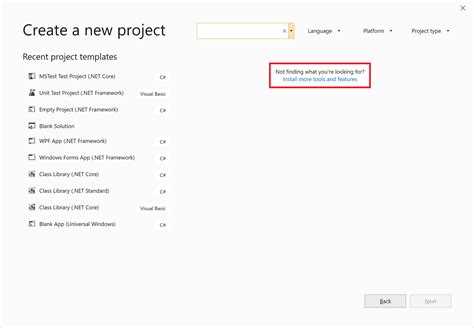
Основное место для хранения проектов по умолчанию – это папка «Documents» пользователя. Однако этот путь можно изменить, и такие изменения будут влиять на каждый новый проект. Рассмотрим несколько методов настройки пути сохранения.
- Настройки при создании проекта: Когда вы создаете новый проект, Visual Studio предлагает выбрать папку для его хранения. Это дает возможность указать пользовательское место для каждого нового проекта.
- Изменение через настройки IDE: В Visual Studio есть возможность изменить пути по умолчанию для проектов. Для этого нужно зайти в раздел «Options» и настроить путь в разделе «Projects and Solutions». Это позволит вам задать единое место для всех проектов или назначить разные папки для разных типов проектов.
- Путь к файлам решений (Solution): В настройках можно указать директорию для хранения файлов решений. Это удобно, если необходимо работать с несколькими решениями одновременно, и вы хотите, чтобы они хранились в разных местах для лучшей организации.
- Использование глобальных и локальных настроек: Важно понимать разницу между глобальными настройками, которые влияют на все проекты, и локальными, которые применяются только к конкретному решению или проекту. Это позволяет гибко управлять местами хранения для разных проектов.
Если вы работаете с несколькими машинами или хотите синхронизировать проекты, вы можете использовать облачные сервисы (например, GitHub или Azure DevOps) для хранения кода. В этом случае локальный путь не будет критичен, но важно настроить корректную интеграцию с этими сервисами.
Настройка путей сохранения помогает оптимизировать рабочий процесс, избегая путаницы с расположением проектов и облегчая поиск нужных файлов. Важно помнить, что любые изменения пути в настройках Visual Studio могут повлиять на уже созданные проекты, требуя их переноса в новую директорию.
Почему важно правильно выбирать путь для хранения проектов
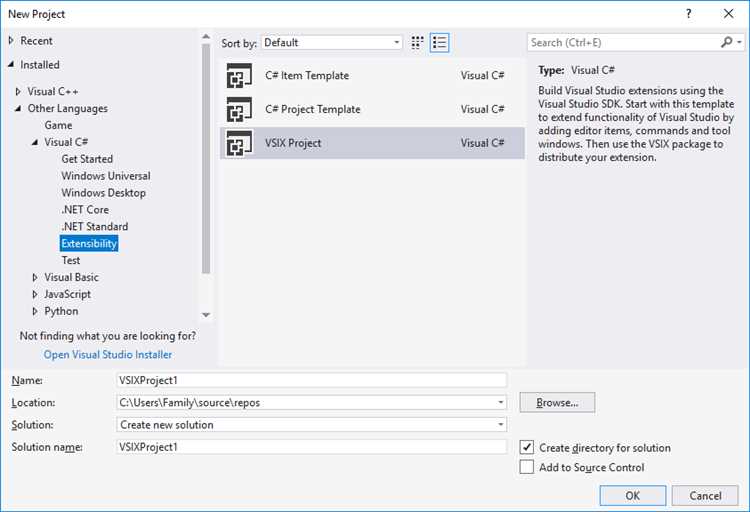
Правильный выбор пути для хранения проектов в Visual Studio напрямую влияет на производительность и удобство работы. Несоответствующие или слишком длинные пути могут замедлить процесс компиляции и даже вызвать ошибки при сборке. Это связано с ограничением длины пути в операционных системах, например, в Windows, где максимальная длина пути ограничена 260 символами. Если путь к проекту слишком длинный, это может привести к сбоям в процессе работы, особенно при использовании внешних библиотек или ресурсов.
Кроме того, важен выбор места хранения для обеспечения удобного доступа и безопасности данных. Например, хранение проектов на SSD-накопителях вместо HDD повысит скорость работы и отклика IDE. Это особенно важно при работе с крупными проектами, где производительность влияет на общую скорость разработки. Использование облачных сервисов или распределённых хранилищ поможет сохранить данные в безопасности и упростит совместную работу над проектами.
Расположение проекта в правильной структуре папок также уменьшает вероятность случайного удаления или потери данных. Важно избегать путей с пробелами или специальными символами, которые могут быть некорректно обработаны инструментами сборки и плагинами. Удобная структура директорий, основанная на проектах и модулях, помогает быстро ориентироваться в файлах и облегчает поддержку кода в долгосрочной перспективе.
Наконец, при работе в командной среде важно следовать корпоративным стандартам по расположению проектов. Это упрощает процесс интеграции с системой контроля версий и позволяет всем участникам проекта работать с единой структурой. Невыполнение этих стандартов может привести к разногласиям, трудностям при слиянии кода и даже к утрате части данных, если пути будут отличаться на разных машинах.
Перемещение существующих проектов в другую папку
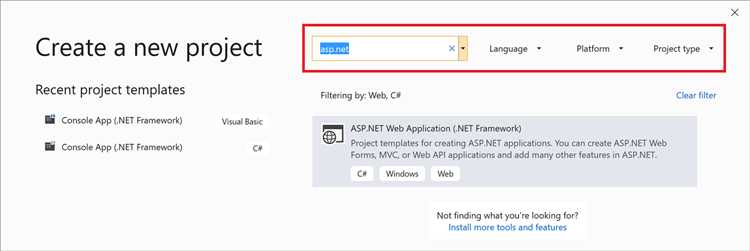
Для перемещения проекта Visual Studio в другую папку без потери конфигурации и данных выполните несколько простых шагов. Следуйте инструкции ниже для корректного переноса.
- Шаг 1: Закройте проект в Visual Studio. Убедитесь, что файлы не открыты, и нет активных процессов, связанных с проектом.
- Шаг 2: Переместите все файлы проекта в нужную папку. Это могут быть файлы с расширениями .csproj, .sln и другие ресурсы проекта.
- Шаг 3: Откройте файл решения (.sln) в текстовом редакторе (например, Notepad++). Найдите строки с абсолютными путями и замените их на новые. В большинстве случаев это будут строки, начинающиеся с «Project(» и «FileName».
- Шаг 4: Перезапустите Visual Studio и откройте перемещенный проект. Убедитесь, что все ссылки на файлы и зависимости корректно работают.
- Шаг 5: Если проект использует внешние библиотеки или зависимости, проверьте их путь в настройках проекта и обновите его, если необходимо.
Кроме того, важно помнить, что при перемещении проекта могут возникать проблемы с путями к файлам конфигурации и зависимостям, если они были жестко привязаны к исходному расположению. Поэтому всегда проверяйте правильность ссылок и выполняйте сборку проекта после переноса.
При использовании системы контроля версий (например, Git) убедитесь, что все изменения в файлах проекта корректно отражаются в репозитории после перемещения.
Вопрос-ответ:
Куда по умолчанию сохраняются проекты в Visual Studio?
По умолчанию Visual Studio сохраняет проекты в папку, расположенную в вашем пользовательском каталоге на диске C: в пути «Документы\Visual Studio 2022\Projects». Это стандартное местоположение, но его можно изменить в настройках среды разработки.
Можно ли изменить путь для сохранения проектов в Visual Studio?
Да, путь для сохранения проектов в Visual Studio можно изменить. Для этого нужно открыть настройки среды, перейти в раздел «Проекты и решения», и в параметрах выбрать другой каталог для хранения проектов. После этого все новые проекты будут сохраняться в выбранной вами папке.
Какие папки могут быть использованы для сохранения проектов в Visual Studio?
В Visual Studio можно выбрать любую папку для сохранения проектов, включая каталоги на других дисках или сетевых хранилищах. Главное, чтобы у вас были права на запись в эту папку. Можно выбрать любую удобную для вас директорию, например, на внешнем диске или в облаке, если это необходимо для работы с командой.
Почему Visual Studio сохраняет проекты в папке «Документы»?
По умолчанию Visual Studio сохраняет проекты в папке «Документы», потому что это стандартная директория для хранения файлов пользователя на большинстве систем Windows. Это удобно и логично с точки зрения организации файлов на компьютере, поскольку эта папка уже имеет предустановленное место в операционной системе для хранения различных данных.
Как изменить стандартное местоположение проектов в Visual Studio для всех новых решений?
Чтобы изменить стандартное местоположение для всех новых проектов в Visual Studio, откройте программу и перейдите в меню «Файл» -> «Параметры» -> «Проекты и решения». Там будет раздел для указания пути для новых проектов. После внесения изменений все будущие проекты будут сохраняться в выбранную вами папку.
Куда Visual Studio сохраняет проекты по умолчанию?
При создании нового проекта в Visual Studio по умолчанию он сохраняется в папку «Документы» на вашем компьютере, в подкаталог «Visual Studio 20xx» (где xx — это версия Visual Studio, например, 2019 или 2022). В этой папке создается отдельная директория для каждого проекта. Однако, можно изменить путь сохранения при создании проекта или в настройках IDE. Для этого нужно зайти в настройки, выбрать раздел «Projects and Solutions» и указать новый каталог для сохранения проектов.